笔记本要怎么重装系统win10我们可以利用重装系统软件,这样就不需要我们来操作那些很难的步骤我们只需要点点鼠标即可,具体重装系统win10步骤如下。
工具/原料:
系统版本:windows10系统
版本类型:联想小新air15
软件版本:小白一键重装系统
方法/教程:
1、在电脑的浏览器查找下载小白一键重装系统软件选择windows10 64位 专业版,点击安装此系统。
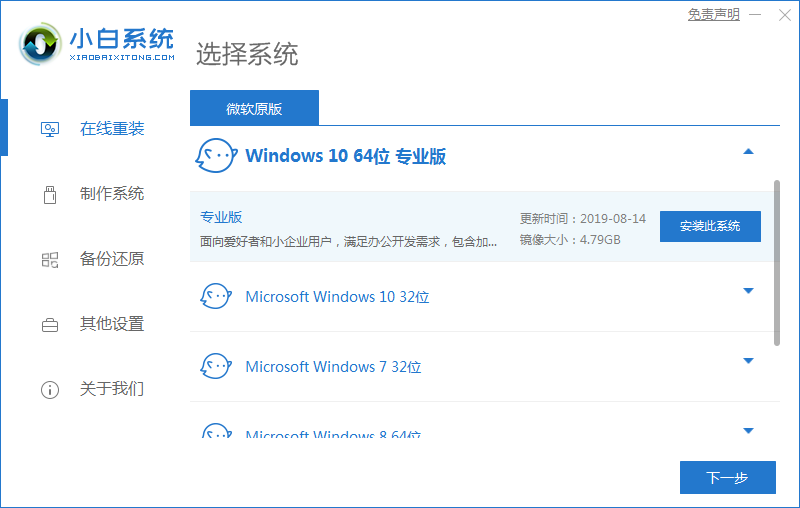
2、等待软件安装,安装前需备份好重要资料。
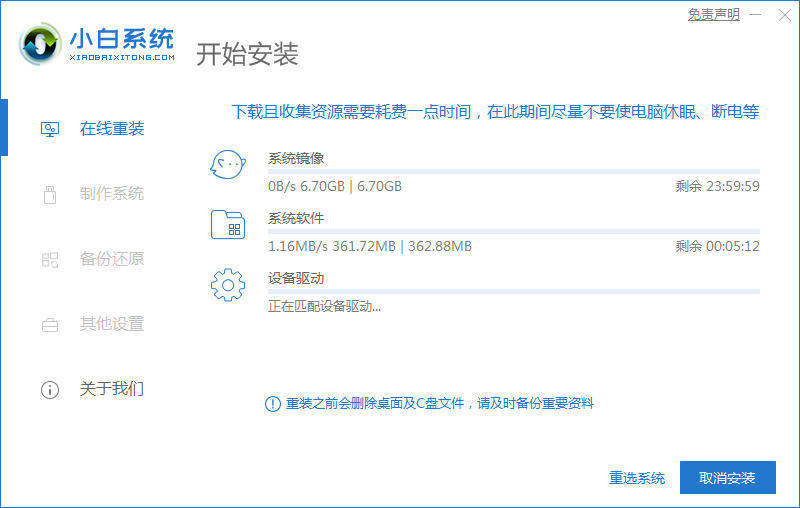
3、环境部署完毕后点击立即重启。
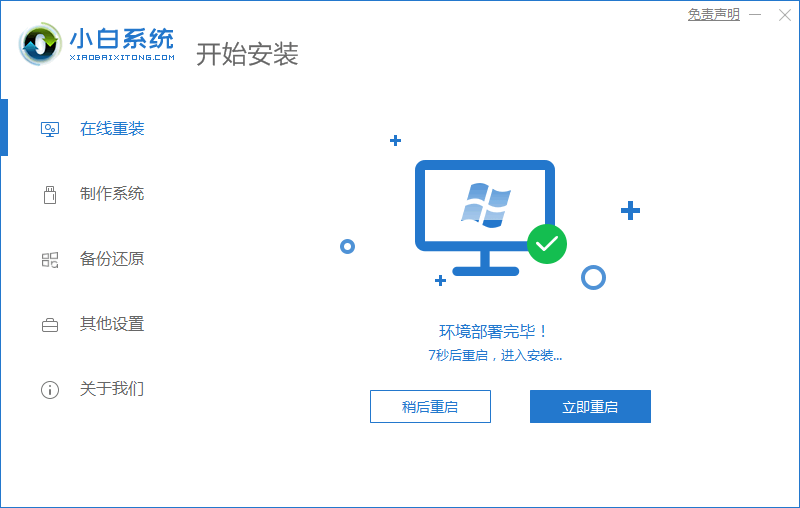
4、重启后选择第二项“XiaoBai PE-MSDNONline Install Mode”。
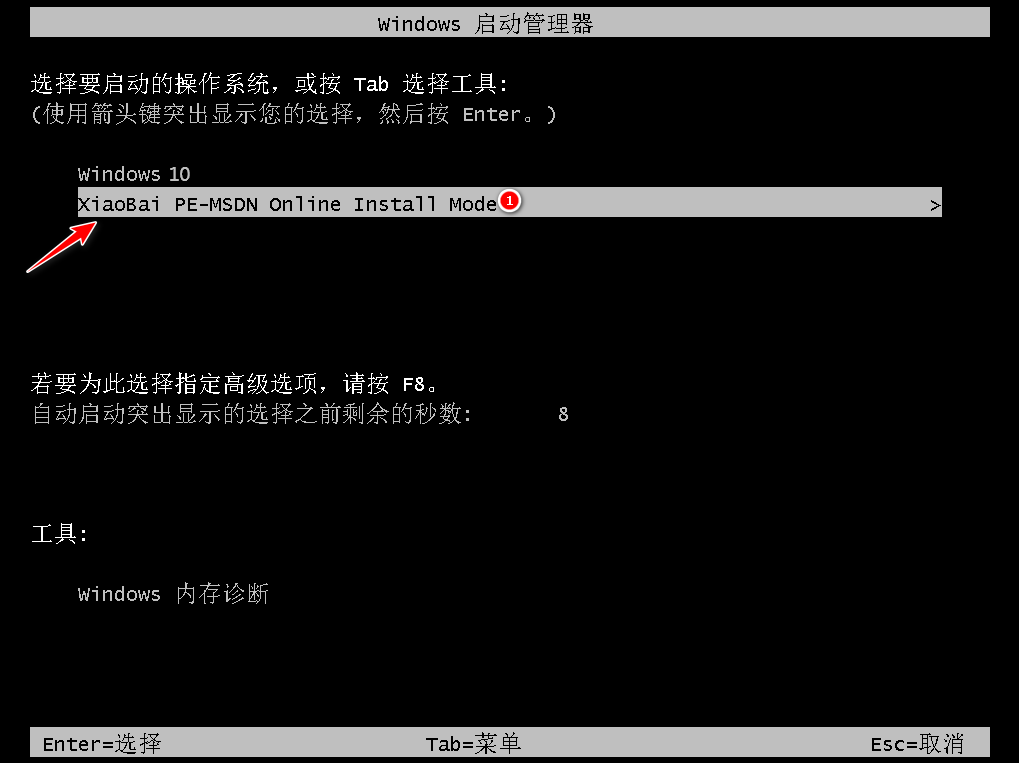
5、重启后继续等待安装系统。
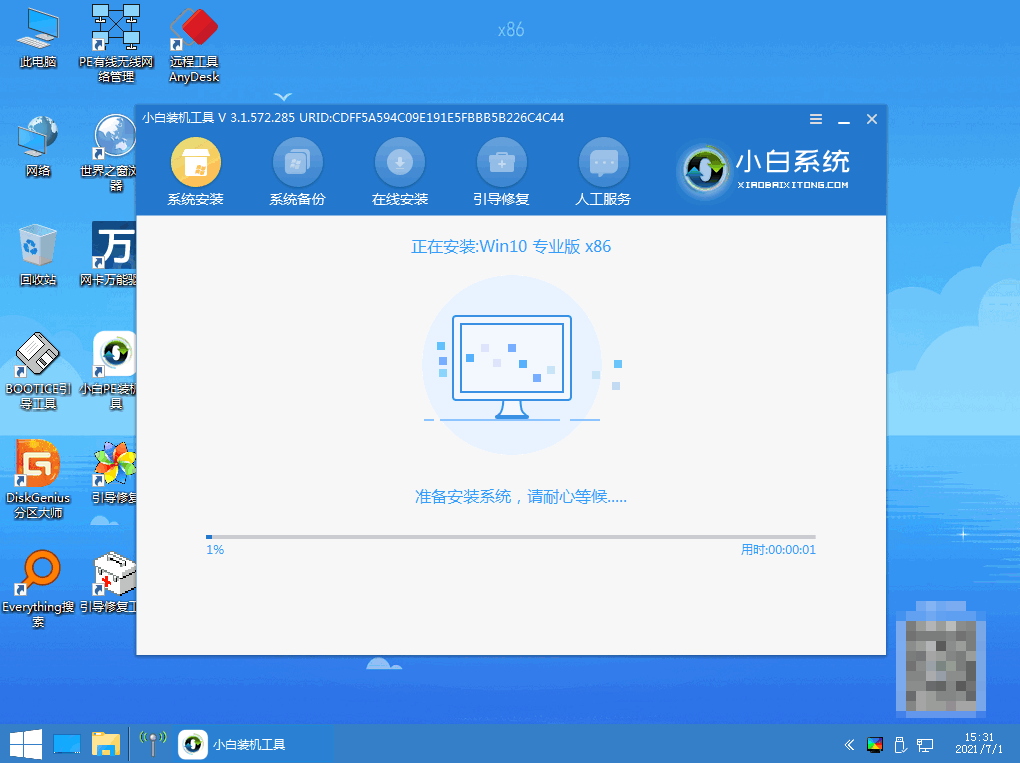
6、引导修复工具弹窗弹出默认恢复C盘。
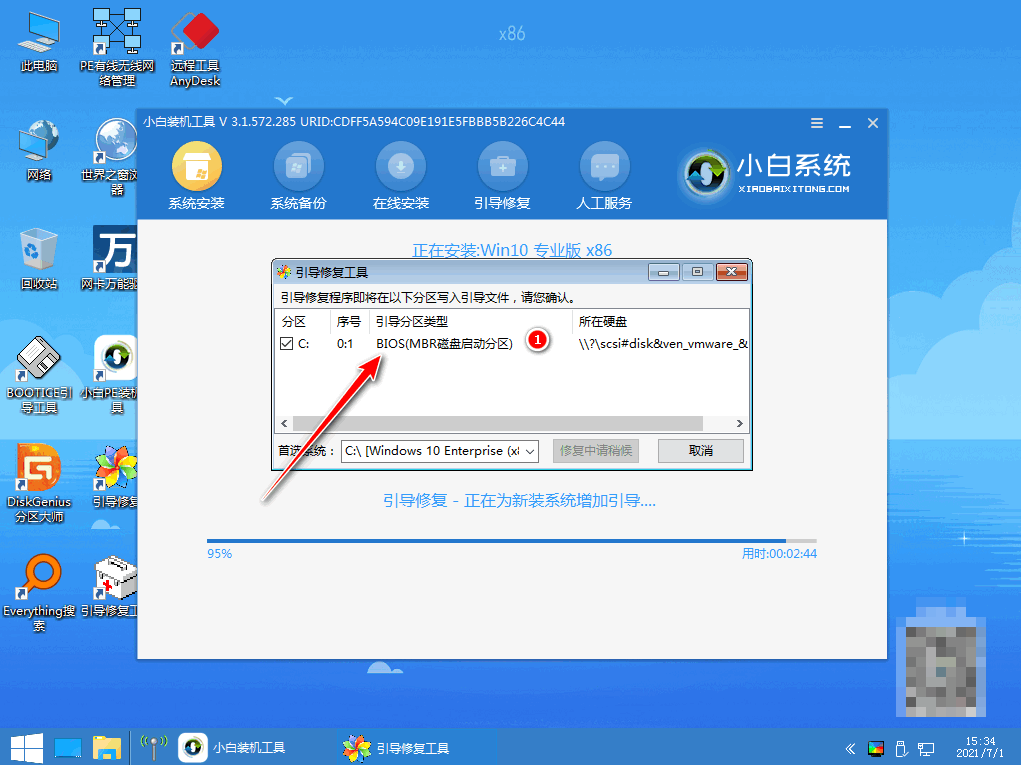
7、安装好后点击立即重启。

8、重启后选择windows10版本。
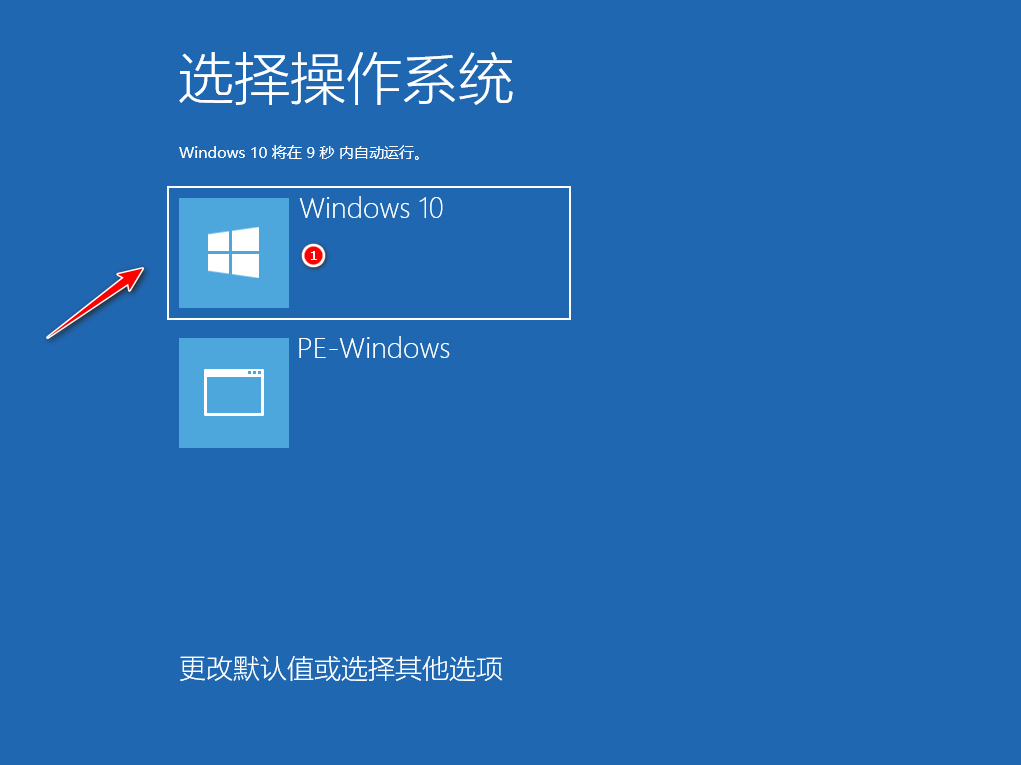
9、进入windows10系统桌面,系统升级完成。
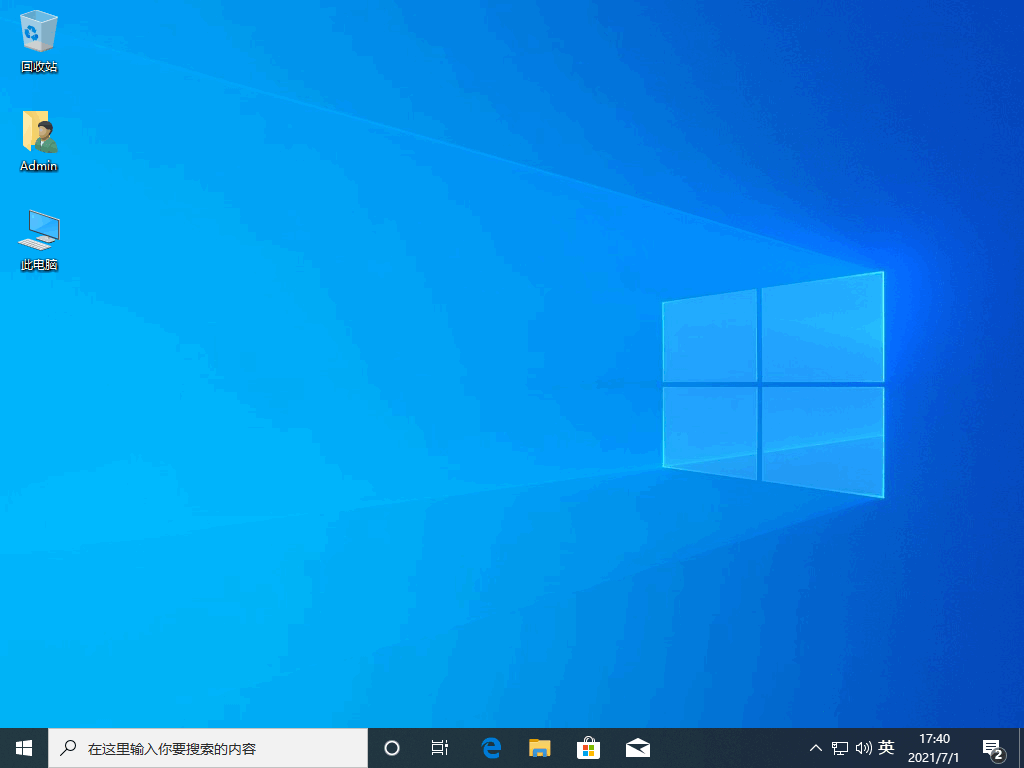
注意事项:
1、在我们安装前要备份好原系统的重要资料防止丢失。
2、安装系统前需关闭电脑安全软件防止被拦截哦。
总结:
使用小白一键重装系统工具点击安装win10系统;
环境部署完后选择立即重启,重启后选择第二项选项;
等待软件继续安装,安装完成后再次重启;
重启后再次重启进入win10系统即可。
以上就是笔记本重装系统win10的步骤了,希望对大家有帮助。
笔记本要怎么重装系统win10我们可以利用重装系统软件,这样就不需要我们来操作那些很难的步骤我们只需要点点鼠标即可,具体重装系统win10步骤如下。
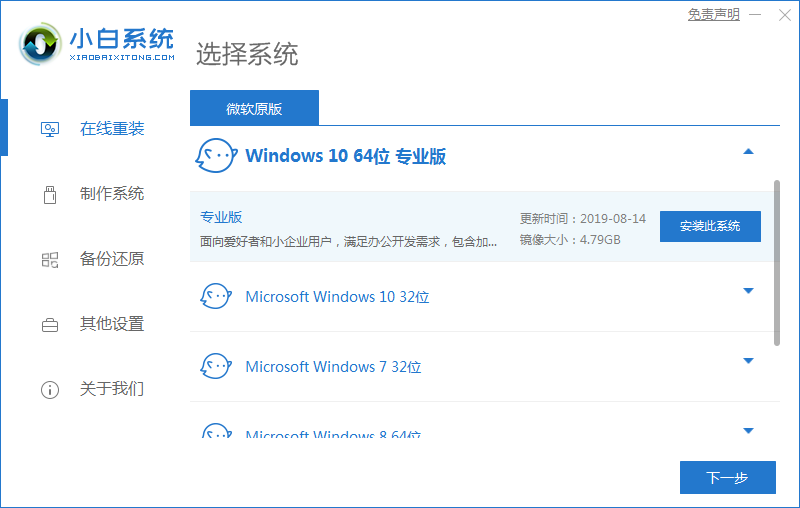
最新的笔记本电脑都是预装系统win10,而且由于采用了新型硬件,如果要重装系统,也需要重装win10,否则会不兼容。有用户需要给笔记本重装系统,但是不知道怎么操作,笔记本重装系统win10步骤是怎样的?下面小编就教大家笔记本怎么重装win10系统的步骤。
重装系统方法有很多,比如光盘、U盘等重装方法,更简单的还有一键重装,无法进入系统就使用U盘重装,接下来由小编来跟大家说说笔记本电脑怎么重装系统的方法步骤,快来看看吧。
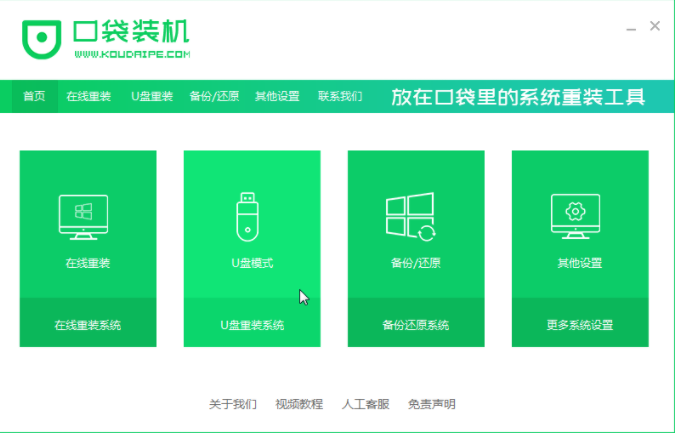
重装系统方法有很多,比如光盘、U盘等重装方法,更简单的还有一键重装,无法进入系统就使用U盘重装,接下来由小编来跟大家说说笔记本电脑怎么重装系统的方法步骤,快来看看吧.更多重装教程,尽在小白一键重装系统官网

对于大部分人来说,想要重装系统win10并不难。不过对于电脑新手来说,很多都不知道新手怎么重装系统win10,因此需要花钱让别人安装。今天就介绍一个适合新手的免费的重装系统win10详细步骤和方法。
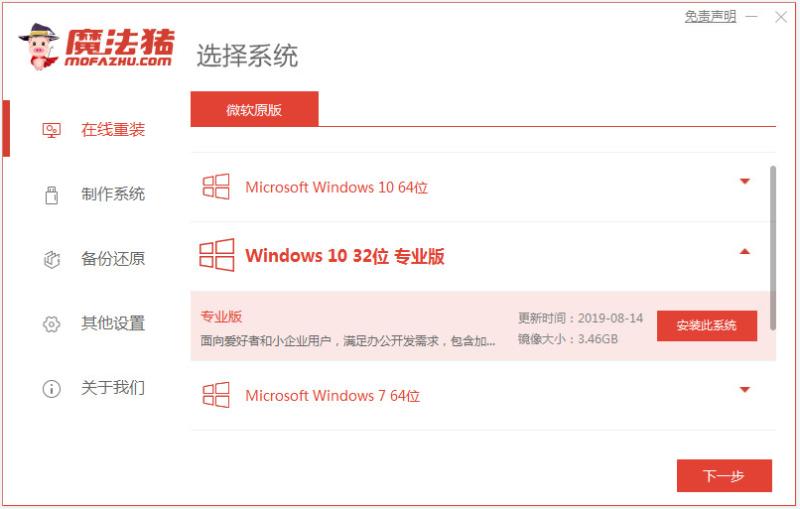
备案号:渝ICP备20005664号-4
Copyright © 简单到家 cdxsxbx.com
